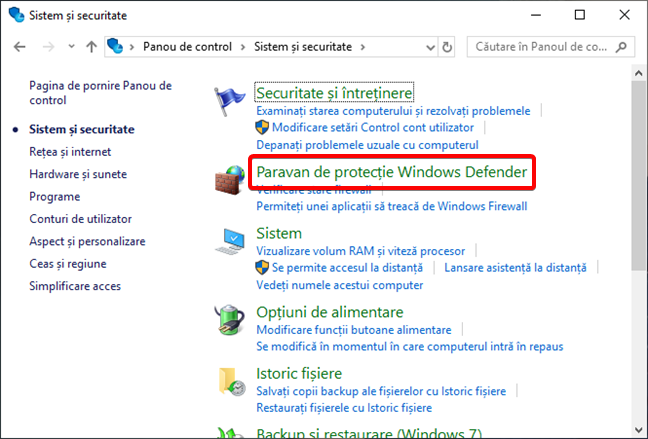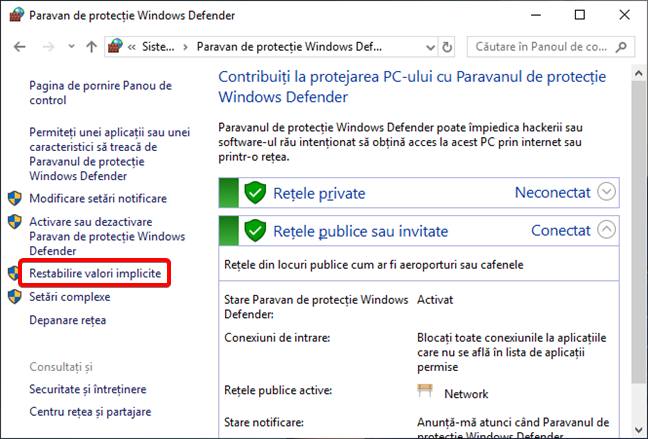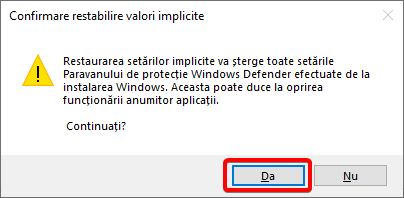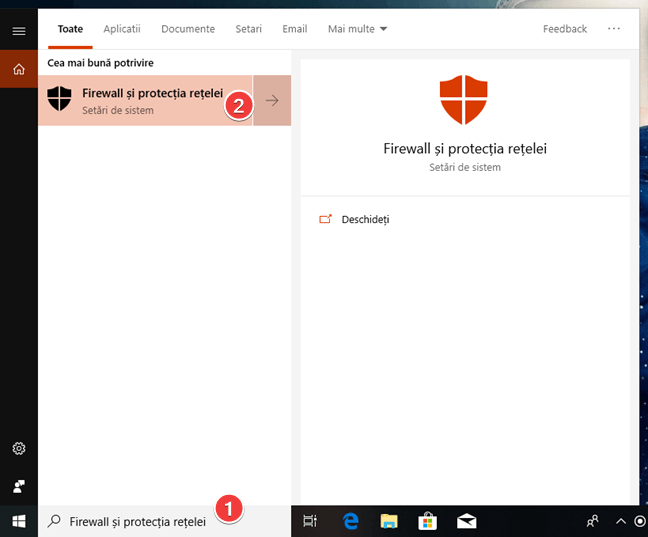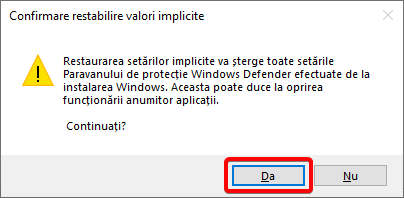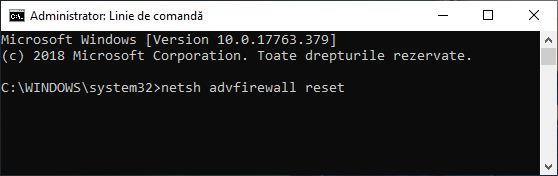După ce folosești Paravanul de protecție Windows pentru un timp mai îndelungat, se poate să nu mai meargă cum trebuie. Mai ales dacă ai modificat setările avansate sau ai făcut multe schimbări. Atunci devine dificil de identificat cu precizie de unde vine eroarea care cauzează problemele de conectare la rețea. Un lucru care merge în aceste situații este restaurarea Paravanului de protecție Windows la setările lui implicite astfel încât să șteargă toate regulile create și poți începe din nou configurările plecând de la zero. Uite patru metode diferite de a face această resetare:
NOTĂ: Acest ghid merge numai dacă folosești un cont de utilizator cu permisiuni de administrator. Ghidul se referă la Windows 10, Windows 7 și Windows 8.1. Pentru fiecare metodă, specificăm în ce versiune de Windows merge. Dacă nu știi versiunea de Windows pe care o ai, citește: Ce versiune de Windows am pe calculatorul meu?. Paravanul de protecție preinstalat se numește Paravanul de protecție Windows Defender în Windows 10, în timp ce în Windows 7 și Windows 8.1 numele său a rămas Paravanul de protecție Windows. Pentru acest articol, folosim capturi de ecran din Windows 10.
1. Cum resetezi Paravanul de protecție Windows la setările implicite (toate versiunile de Windows)
Mai întâi, deschide Paravanul de protecție Windows. O metodă este să deschizi Panoul de control, să mergi la Sistem și securitate și să apeși pe Paravan de protecție Windows Defender.
În fereastra Paravan de protecție Windows Defender, apasă pe legătura Restabilire valori implicite din partea stângă a ferestrei.
Ți se spune ce înseamnă să restabilești valorile implicite pentru Paravanul de protecție Windows Defender. Pentru a continua, apasă pe Restaurare valori implicite.
Windows îți spune că va șterge toate setările din Paravanul de protecție Windows Defender pe care le-ai făcut de la instalarea Windows. Apasă Da pentru a porni resetarea.
Revii la fereastra Paravan de protecție Windows Defender și toate regulile de firewall sunt readuse la starea lor inițială așa cum erau la instalarea Windows.
2. Cum resetezi Paravanul de protecție Windows Defender la setările implicite cu Securitate Windows (doar în Windows 10)
În Windows 10, poți restabili valorile implicite pentru Paravanul de protecție Windows Defender din aplicația Securitate Windows. În caseta de căutare de pe bara de activitate, tastează "firewall și protecția rețelei" și apasă pe rezultatul cu același nume.
Aceasta deschide aplicația Securitate Windows la secțiunea de setări "Firewall și protecția rețelei". Jos, găsești legătura pentru "Restaurare paravane de protecție la valorile implicite". Apasă pe ea.
Se deschide o fereastră nouă cu explicația a ceea ce face, adică eliminarea tuturor setărilor personalizate din Paravanul de protecție Windows Defender. Apasă pe butonul Restaurare valori implicite.
Windows 10 îți cere confirmarea la pasul următor, pentru că acțiunea nu poate fi anulată. Apasă Da pentru a completa resetarea.
Revii la aplicația Securitate Windows și toate regulile de paravan de protecție sunt restabilite la valorile inițiale de la instalare.
3. Cum resetezi Paravanul de protecție Windows Defender la setările implicite, din Linia de comandă (toate versiunile de Windows)
Poți să resetezi Paravanul de protecție Windows Defender la valorile implicite folosind Linia de comandă, cunoscută și sub numele CMD. Deschide Linia de comandă ca administrator și execută următoarea comandă: netsh advfirewall reset
Apasă Enter de la tastatură și Paravanul de protecție Windows este resetat imediat. Primești doar un mesaj text care spune OK. 🙂 Aceeași comandă poate fi executată și în PowerShell.
4. Cum resetezi Paravanul de protecție Windows la setările implicite folosind PowerShell (toate versiunile de Windows)
Deschide PowerShell ca administrator și execută următoarea comandă: (New-Object -ComObject HNetCfg.FwPolicy2).RestoreLocalFirewallDefaults()
Apasă Enter pe tastatură și Paravanul de protecție Windows este resetat imediat, fără nici o altă confirmare.
Ți-ai rezolvat problemele resetând Paravanul de protecție Windows?
După cum vezi în acest ghid, este ușor să restabilești Paravanul de protecție Windows Defender la setările implicite. Poate că au fost infectate de malware care a schimbat regulile create de tine sau poate regulile s-au stricat pe parcurs în timp de încercai să configurezi Paravanul de protecție Windows Defender în mod manual. Oricare ar fi cauza, aplicarea acestei proceduri face ca Paravanul de protecție Windows Defender să meargă din nou. Îți recomandăm să începi imediat să setezi reguli noi pentru că unele aplicații s-ar putea să nu mai meargă după ce ai îndepărtat regulile vechi. Lasă-ne un comentariu dacă ți-ai rezolvat în acest fel problemele.


 05.04.2019
05.04.2019